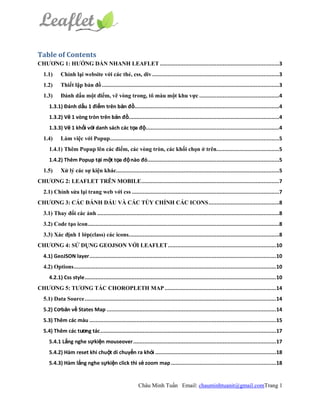
Hướng dẩn sử dụng Leaflet cơ bản
- 1. Table of Contents CHƢƠNG 1: HƢỚNG DẨN NHANH LEAFLET ............................................................................3 1.1) Chỉnh lại website với các thẻ, css, div .................................................................................3 1.2) Thiết lập bản đồ .................................................................................................................3 1.3) Đánh dấu một điểm, vẽ vòng trong, tô màu một khu vực ...................................................4 1.3.1) Đánh dấu 1 điểm trên bản đồ ............................................................................................4 1.3.2) Vẽ 1 vòng tròn trên bản đồ................................................................................................4 1.3.3) Vẽ 1 khối vớ danh sách các tọa độ.....................................................................................4 i 1.4) Làm việc với Popup............................................................................................................5 1.4.1) Thêm Popup lên các điểm, các vòng tròn, các khối chọn ở trên........................................5 1.4.2) Thêm Popup tại một tọa độ nào đó....................................................................................5 1.5) Xử lý các sự kiện khác........................................................................................................5 CHƢƠNG 2: LEAFLET TRÊN MOBILE ........................................................................................7 2.1) Chỉnh sửa lại trang web với css ..............................................................................................7 CHƢƠNG 3: CÁC ĐÁNH DẤU VÀ CÁC TÙY CHỈNH CÁC ICONS .............................................8 3.1) Thay đổi các ảnh ....................................................................................................................8 3.2) Code tạo icon ..........................................................................................................................8 3.3) Xác định 1 lớp(class) các icons................................................................................................8 CHƢƠNG 4: SỬ DỤNG GEOJSON VỚI LEAFLET ..................................................................... 10 4.1) GeoJSON layer ....................................................................................................................... 10 4.2) Options ................................................................................................................................. 10 4.2.1) Css style .......................................................................................................................... 10 CHƢƠNG 5: TƢƠNG TÁC CHOROPLETH MAP ....................................................................... 14 5.1) Data Source .......................................................................................................................... 14 5.2) Cơbản về States Map ............................................................................................................ 14 5.3) Thêm các màu ....................................................................................................................... 15 5.4) Thêm các tư ng tác ................................................................................................................ 17 ơ 5.4.1 Lắng nghe sựkiện mouseover ........................................................................................... 17 5.4.2) Hàm reset khi chuột di chuyển ra khỏi ............................................................................. 18 5.4.3) Hàm lắng nghe sựkiện click thì sẻ zoom map ................................................................... 18 Châu Minh Tuấn Email: chauminhtuanit@gmail.comTrang 1
- 2. 5.4.4) Chúng ta bắt đầu thêm các hàm lắng nghe ởtrên vào các bang trên bản đồ bằng hàm onEachFeature ......................................................................................................................... 18 5.5) Thay đổi một ít các thông tin trong các điều khiển ............................................................... 19 CHƢƠNG 6: CÁC LỚP(LAYER) GROUPS VÀ CÁC LỚP ĐIỀU KHIỂN( LAYERS CONTROL) ........................................................................................................................................................ 23 6.1) Nhóm các lớp lại ................................................................................................................... 23 6.2) Điều khiển các lớp ................................................................................................................ 23 Châu Minh Tuấn Email: chauminhtuanit@gmail.comTrang 2
- 3. HƢỚNG DẨN SỬ DỤNG LEAFLET Leaflet là một thư viện Javascript mã nguồn mở cho việc tương tác với bản đồ. Nó được phát triển bởi Vladimir Agafonkin. Leaflet thì được thiết kế đơn giản, nhanh chóng và dể sử dụng. Nó sử dụng được trên môi trường Desktop,Mobile vì nó sử dụng HTML5, CSS3. CHƢƠNG 1: HƢỚNG DẨN NHANH LEAFLET 1.1) Chỉnh lại website với các thẻ, css, div Trước khi viết code các bạn phải import Css, Javascript của Leaflet và 1 thẻ div với id="map" trong trang web Css <link rel="stylesheet"href="http://cdn.leafletjs.com/leaflet-0.6.4/leaflet.css" /> <!--[if lte IE 8]> <link rel="stylesheet" href="http://cdn.leafletjs.com/leaflet-0.6.4/leaflet.ie.css" /> <![endif]--> Javascript <scriptsrc="http://cdn.leafletjs.com/leaflet-0.6.4/leaflet.js"></script> Div <divid="map"></div> Xác định chiều cao cho map với css #map{ height:180px;} 1.2) Thiết lập bản đồ Đầu tiên chúng ta phải khởi tạo map và cài đặt một tọa độ địa lý và zoom cho việc hiển thị var map = L.map('map').setView([51.505, -0.09], 13); Thêm các đường vẻ của map Bạn lên trang http://account.cloudmade.com/user/register để đăng ký 1 tài khoản và get key API. Châu Minh Tuấn Email: chauminhtuanit@gmail.comTrang 3
- 4. L.tileLayer('http://{s}.tile.cloudmade.com/API-key/997/256/{z}/{x}/{y}.png', { attribution: 'Map data © maxZoom: 18 }).addTo(map); <a href="http://openstreetmap.org">OpenStreetMap</a> contribu tors, <a href="http://creativecommons.org/licenses/by -sa/2.0/"> CC- BY-SA</a>, Imagery © <a href="http://cloudmade.com">Cloud Made</a> ', Lưu ý: các thiết lập phải nằm sau Div và leaflet.js 1.3) Đánh dấu một điểm, vẽ vòng trong, tô màu một khu vực Bên cạnh lớp vẽ có sẳn mình get trên cloudmade.com xuống, mình có thể dể dàng thêm vào map của mình các điểm được đánh dấu, các đường kẻ,các khối chọn, các vòng tròn, các popups. 1.3.1) Đánh dấu 1 điểm trên bản đồ var marker = L.marker([51.5, -0.09]).addTo(map); Trong dấu ngoặc vuông là tọa độ của điểm cần đánh dấu 1.3.2) Vẽ 1 vòng tròn trên bản đồ var circle = L.circle([51.508, -0.11], 500, { color: 'red', fillColor: '#f03', fillOpacity: 0.5 }).addTo(map); Màu đường viền Tọa đọ tâm hình tròn Bán kính tính từ tâm ra(500 mét theo tỉ lộ của bản đồ) Màu bên trong vòng tròn Độ mờ ở bên trong vòng tròn 1.3.3) Vẽ 1 khối với danh sách các tọa độ Châu Minh Tuấn Email: chauminhtuanit@gmail.comTrang 4
- 5. var polygon = L.polygon([ [51.509, -0.08], [51.503, -0.06], [51.51, -0.047] ]).addTo(map); 1.4) Làm việc với Popup 1.4.1) Thêm Popup lên các điểm, các vòng tròn, các khối chọn ở trên marker.bindPopup("<b>Hello world!</b><br>I am a popup.").openPopup(); circle.bindPopup("I am a circle."); polygon.bindPopup("I am a polygon."); * openPopup(): mặt định popup đó mở, không cần click vào 1.4.2) Thêm Popup tại một tọa độ nào đó var popup = L.popup() .setLatLng([51.5, -0.09]) .setContent("I am a standalone popup.") .openOn(map); 1.5) Xử lý các sự kiện khác Mỗi lần người dùng click, zoom trên bản đồ các đối tượng sẻ gửi ra một sự kiện tương ứng Ví dụ bên dưới là sẻ gửi ra tọa độ khi người dùng click trên bản đồ Châu Minh Tuấn Email: chauminhtuanit@gmail.comTrang 5
- 6. functiononMapClick(e) { alert("You clicked the map at " + e.latlng); } map.on('click', onMapClick); và như vậy mình có thể gán các xử lý cho từng sự kiện var popup1 = L.popup(); functiononMapClick(e) { popup1 .setLatLng(e.latlng) .setContent("You clicked the map at " + e.latlng.toString()) .openOn(map); } map.on('click', onMapClick); Châu Minh Tuấn Email: chauminhtuanit@gmail.comTrang 6
- 7. CHƢƠNG 2: LEAFLET TRÊN MOBILE 2.1) Chỉnh sửa lại trang web với css body{ padding: 0; margin: 0; } html, body, #map{ height: 100%; } Chúng ta phải báo cho trình duyệt của mobile biết để vô hiệu hóa những phần không cần thiết <metaname="viewport"content="width=device-width, initial-scale=1.0, maximum-scale=1.0, user-scalable=no" /> Khởi tạo bản đồ giống như ở trên var map = L.map('map'); L.tileLayer('http://{s}.tile.cloudmade.com/API-key/997/256/{z}/{x}/{y}.png', { attribution: 'Map data © <a href="http://openstreetmap.org">OpenStreetMap</a> contribu tors, <a href="http://creativecommons.org/licenses/by -sa/2.0/"> CC- BY-SA</a>, Imagery © <a href="http://cloudmade.com">Cloud Made</a> ', maxZoom: 18 }).addTo(map); Xác định tọa độ hiện tại map.locate({setView: true, maxZoom: 16}); Châu Minh Tuấn Email: chauminhtuanit@gmail.comTrang 7
- 8. CHƢƠNG 3: CÁC ĐÁNH DẤU VÀ CÁC TÙY CHỈNH CÁC ICONS 3.1) Thay đổi các ảnh Để thay đổi một biểu tượng trên bản đồ chúng ta cần 2 ảnh, 1 ảnh thật và 1 ảnh đổ bóng của ảnh thật đó. Leaflet logo có thể dùng 4 ảnh, 3 ảnh thật và 1 ảnh đổ bóng 3.2) Code tạo icon Mình sẻ tạo với icon màu xanh lá cây trước. var greenIcon = L.icon({ iconUrl: 'leaf-green.png', shadowUrl: 'leaf-shadow.png', iconSize: [38, 95], // size of the icon shadowSize: [50, 64], // size of the shadow iconAnchor: [22, 94], // point of the icon which will correspond to marker's location shadowAnchor: [4, 62], // the same for the shadow popupAnchor: [-3, -76] // point from which the popup should open relative to the iconAnchor }); Đặt icon trên lên bản đồ L.marker([51.5, -0.09], {icon: greenIcon}).addTo(map); 3.3) Xác định 1 lớp(class) các icons Chúng ta cần tạo ra một lớp icon cho kế thừa từ L.Icon var LeafIcon = L.Icon.extend({ options: { shadowUrl: 'leaf-shadow.png', iconSize: [38, 95], shadowSize: [50, 64], iconAnchor: [22, 94], shadowAnchor: [4, 62], popupAnchor: [-3, -76] } }); Dùng hàm trên để tạo ra các icon xanh, đỏ, cam var greenIcon = new LeafIcon({iconUrl: 'leaf-green.png'}), redIcon = new LeafIcon({iconUrl: 'leaf-red.png'}), orangeIcon = new LeafIcon({iconUrl: 'leaf-orange.png'}); Ở đây chúng ta sẻ dùng từ khóa new để yêu cầu một Leaflet Icon. Để thuận tiện cho việc khỏi tạo các icon thì có thể dùng Châu Minh Tuấn Email: chauminhtuanit@gmail.comTrang 8
- 9. L.icon = function (options) { returnnew L.Icon(options); }; Sau đó đưa các icon này vào bản đồ của mình với các dòng lệnh sau L.marker([51.5, -0.09], {icon: greenIcon}).addTo(map).bindPopup("I am a green leaf."); L.marker([51.495, -0.083], {icon: redIcon}).addTo(map).bindPopup("I am a red leaf."); L.marker([51.49, -0.1], {icon: orangeIcon}).addTo(map).bindPopup("I am an orange leaf."); Châu Minh Tuấn Email: chauminhtuanit@gmail.comTrang 9
- 10. CHƢƠNG 4: SỬ DỤNG GEOJSON VỚI LEAFLET GeoJSON là một định dạng mã hóa cho một loạt các cấu trúc dữ liệu địa lý. Một đối tượng GeoJSON có thể đại diện cho một hình học, một tính năng hoặc một tập các tính năng. GeoJSON hổ trợ các loại hình sau: 1 điểm, 1 đường thẳng, đa giác, đa điểm, đa cạnh…. Leaflet hổ trợ tất cả các loại GeoJSON. Feature và FeatureCollections cho phép bạn mô tả cácthực thể(features) vàthuộc tính(properties) var geojsonFeature = { "type": "Feature", "properties": { "name": "Coors Field", "amenity": "Baseball Stadium", "popupContent": "This is where the Rockies play!" }, "geometry": { "type": "Point", "coordinates": [-104.99404, 39.75621] } }; 4.1) GeoJSON layer Đối tượng GeoJSON thì được thêm vào map thông qua GeoJSON layer. Code bên dưới cho thấy chúng ta tạo và thêm nó vào bản đồ L.geoJson(geojsonFeature).addTo(map); Chúng ta có thể thêm nhiều thực thể hình ảnh(features) vào GeoJSON layer var myLayer = L.geoJson().addTo(map); myLayer.addData(geojsonFeature); 4.2) Options 4.2.1) Css style Tùy chọn style này có thể dùng cho 2 thực thể var myLines = [{ "type": "LineString", "coordinates": [[-100, 40], [-105, 45], [-110, 55]] }, { Châu Minh Tuấn Email: chauminhtuanit@gmail.comTrang 10
- 11. "type": "LineString", "coordinates": [[-105, 40], [-110, 45], [-115, 55]] }]; var myStyle = { "color": "#ff7800", "weight": 5, "opacity": 0.65 }; L.geoJson(myLines, { style: myStyle }).addTo(map); Code ở trên chúng ta tạo ra 2 thực thể là 2 đường với các tọa độ. Sau đó chúng ta sẻ thêm style và thực thể đó vào GeoJSON cuối cũng là thêm vào bản đồ Hoặc với các hình tứ giác var states = [{ "type": "Feature", "properties": {"party": "Republican"}, "geometry": { "type": "Polygon", "coordinates": [[ [-104.05, 48.99], [-97.22, [-96.58, 48.98], 45.94], Châu Minh Tuấn Email: chauminhtuanit@gmail.comTrang 11
- 12. [-104.03, 45.94], [-104.05, 48.99] ]] } }, { "type": "Feature", "properties": {"party": "Democrat"}, "geometry": { "type": "Polygon", "coordinates": [[ [-109.05, 41.00], [-102.06, 40.99], [-102.03, 36.99], [-109.04, 36.99], [-109.05, 41.00] ]] } }]; L.geoJson(states, { style: function(feature) { switch (feature.properties.party) { case'Republican': return {color: "#ff0000"}; case'Democrat': } return {color: "#0000ff"}; } }).addTo(map); Châu Minh Tuấn Email: chauminhtuanit@gmail.comTrang 12
- 13. Châu Minh Tuấn Email: chauminhtuanit@gmail.comTrang 13
- 14. CHƢƠNG 5: TƢƠNG TÁC CHOROPLETH MAP Trong phần này chúng ta tạo ra các màu bao quanh các bang trong nước Mỹ. Mình chưa thấy có thể tô màu cho các nước khác (vì không có đủ các tọa độ). Bạn nào có thể làm được cho các nước khác và Việt Nam thì email mình biết với chauminhtuanit@gmail.com 5.1) Data Source Các dữ liệu về các bang cùng tọa độ được lưu dưới dạng JSON và nằm trong file theo đường dẩn http://leafletjs.com/examples/us-states.js . Các bạn có thể coi thêm cấu trúc của JSON tại http://json.org/example Dưới đây là cấu trúc trên website của Leafletjs { "type": "Feature", "properties": { "name": "Alabama", "density": 94.65 }, "geometry": ... ... } 5.2) Cơ bản về States Map Ban đầu chúng ta cũng lấy các ảnh về bản đồ tại địa chỉ CloudMade với StyleID: 22677, với style này chúng ta sẻ nhận được bản đồ với khung nền, không có nhiều các hìng về đường phố var map = L.map('map').setView([37.8, -96], 4); L.tileLayer('http://{s}.tile.cloudmade.com/{key}/{styleId}/256/{z}/{x}/{y}.png', { key: ..., attribution: ..., styleId: 22677 }).addTo(map); Châu Minh Tuấn Email: chauminhtuanit@gmail.comTrang 14
- 15. L.geoJson(statesData).addTo(map); Cũng giống như các phần trên với Key và attribution. Lưu ý:các bạn nhớ phải đưa file chứa tọa độ ở trên vào thì mới cho ra được như hình dưới 5.3) Thêm các màu Mỗi màu biểu thị cho mật độ dân số, các thông số này có trong file us-state.js mà tôi có đề cập bên trên functiongetColor(d) { return d >1000 ? '#800026' : d >500 ? '#BD0026' : d >200 ? '#E31A1C' : d >100 ? '#FC4E2A' : d >50 ? '#FD8D3C' : d >20 ? '#FEB24C' : Châu Minh Tuấn Email: chauminhtuanit@gmail.comTrang 15
- 16. d >10 ? '#FED976' : '#FFEDA0'; } functionstyle(feature) { return { fillColor: getColor(feature.properties.density), weight: 2, opacity: 1, color: 'white', dashArray: '3', fillOpacity: 0.7 }; } L.geoJson(statesData, {style: style}).addTo(map); Chúng ta sẻ lấy dữ liệu từ file statesData và Color để tạo thành cấu trúc JSON và thêm vào Map chúng ta sẻ thu được hình bên dưới Châu Minh Tuấn Email: chauminhtuanit@gmail.comTrang 16
- 17. 5.4) Thêm các tương tác 5.4.1 Lắng nghe sự kiện mouseover Hàm này sẻ tạo border cho các bang mà bạn di chuyển chuột đến functionhighlightFeature(e) { var layer = e.target; layer.setStyle({ weight: 5, color: '#666', dashArray: '', fillOpacity: 0.7 }); if (!L.Browser.ie && !L.Browser.opera) { layer.bringToFront(); Châu Minh Tuấn Email: chauminhtuanit@gmail.comTrang 17
- 18. } } Lưu ý: hàm e.target không hổ trợ trên IE và Opera 5.4.2) Hàm reset khi chuột di chuyển ra khỏi functionresetHighlight(e) { geojson.resetStyle(e.target); } 5.4.3) Hàm lắng nghe sự kiện click thì sẻ zoom map functionzoomToFeature(e) { map.fitBounds(e.target.getBounds()); } 5.4.4) Chúng ta bắt đầu thêm các hàm lắng nghe ở trên vào các bang trên bản đồ bằng hàm onEachFeature functiononEachFeature(feature, layer) { layer.on({ mouseover: highlightFeature, mouseout: resetHighlight, click: zoomToFeature }); } geojson = L.geoJson(statesData, { style: style, onEachFeature: onEachFeature }).addTo(map); Châu Minh Tuấn Email: chauminhtuanit@gmail.comTrang 18
- 19. Khi chúng ta rê chuột vào sẻ có border xung quanh 5.5) Thay đổi một ít các thông tin trong các điều khiển http://leafletjs.com/reference.html#icontrol Chúng ta sẻ sử dụng popup var info = L.control(); info.onAdd = function(map) { this._div = L.DomUtil.create('div', 'info'); // create a div with a class "info" this.update(); returnthis._div; }; // method that we will use to update the control based on feature properties passed info.update = function(props) { this._div.innerHTML = '<h4>US Population Density</h4>' + (props ? '<b>' + props.name + '</b><br />' + props.density + ' people / mi<sup>2</sup>' : 'Hover over a state'); }; info.addTo(map); Đưa hàm này vào trong hàm lắng nghe sự kiện mouseover của chuột Châu Minh Tuấn Email: chauminhtuanit@gmail.comTrang 19
- 20. functionhighlightFeature(e) { ... } functionresetHighlight(e) { ... info.update(); } Chúng ta sẻ nhìn thấy thông tin bên trên và góc phải của hình Sau đó chúng ta thêm các Css cho map .info{ padding: 6px 8px; font: 14px/16px Arial, Helvetica, sans-serif; background: white; background: rgba(255,255,255,0.8); box-shadow: 0015px rgba(0,0,0,0.2); border-radius: 5px; } .infoh4{ margin: 005px; color: #777; } Châu Minh Tuấn Email: chauminhtuanit@gmail.comTrang 20
- 21. Bây giờ thì hoàn thiện hơn rồi Hiện thị thông tin về bản màu cùng với các thông số chú thích var legend = L.control({position: 'bottomright'}); legend.onAdd = function(map) { var div = L.DomUtil.create('div', 'info legend'), grades = [0, 10, 20, 50, 100, 200, 500, 1000], labels = []; // loop through our density intervals and generate a label with a colored square for each interval for (var i = 0; i < grades.length; i++) { div.innerHTML += '<i style="background:' + getColor(grades[i] + 1) + '"></i> ' + grades[i] + (grades[i + 1] ? '–' + grades[i + 1] + '<br>' : '+'); } return div; }; legend.addTo(map); .legend{ line-height: 18px; color: #555; Châu Minh Tuấn Email: chauminhtuanit@gmail.comTrang 21
- 22. } .legendi{ width: 18px; height: 18px; float: left; margin-right: 8px; opacity: 0.7; } Hình được thể hiện ở bên phải góc dưới của ảnh Châu Minh Tuấn Email: chauminhtuanit@gmail.comTrang 22
- 23. CHƢƠNG 6: CÁC LỚP(LAYER) GROUPS VÀ CÁC LỚP ĐIỀU KHIỂN( LAYERS CONTROL) 6.1) Nhóm các lớp lại Giả sử chúng ta có nhiều lớp thành phố như là thành phố littleton, denver, aurora, golden. Giờ chúng ta cần nhóm chúng lại thành 1 nhóm là thành cities để tiện xử lý var littleton = L.marker([39.61, -105.02]).bindPopup('This is Littleton, CO.'), denver = L.marker([39.74, -104.99]).bindPopup('This is Denver, CO.'), aurora golden = L.marker([39.73, -104.8]).bindPopup('This is Aurora, CO.'), = L.marker([39.77, -105.23]).bindPopup('This is Golden, CO.'); var cities = L.layerGroup([littleton, denver, aurora, golden]); Giờ chúng ta có thể dùng lớp cities để thêm vào bản đồ 6.2) Điều khiển các lớp var cloudmadeUrl = 'http://{s}.tile.cloudmade.com/API-key/{styleId}/256/{z}/{x}/{y}.png', cloudmadeAttribution = 'Map data © 2011 OpenStreetMap contributors, Imagery © 2011 CloudMade'; var minimal = L.tileLayer(cloudmadeUrl, {styleId: 22677, attribution: cloudmadeAttribution}), midnight = L.tileLayer(cloudmadeUrl, {styleId: 999, attribution: cloudmadeAttribution}), motorways = L.tileLayer(cloudmadeUrl, {styleId: 46561, attribution: cloudmadeAttribution}); var map = L.map('map', { center: new L.LatLng(39.73, -104.99), zoom: 10, layers: [minimal, motorways, cities] }); var baseMaps = { "Minimal": minimal, "Night View": midnight }; Châu Minh Tuấn Email: chauminhtuanit@gmail.comTrang 23
- 24. var overlayMaps = { "Motorways": motorways, "Cities": cities }; L.control.layers(baseMaps, overlayMaps).addTo(map); Châu Minh Tuấn Email: chauminhtuanit@gmail.comTrang 24
